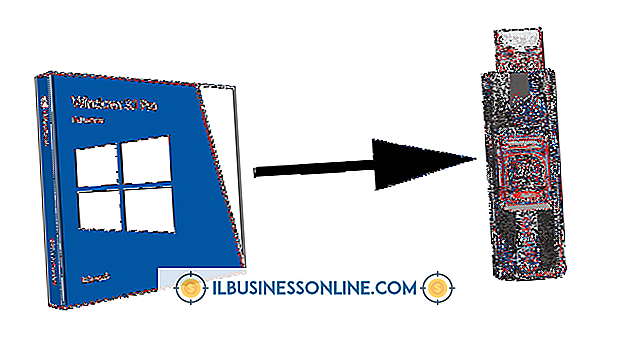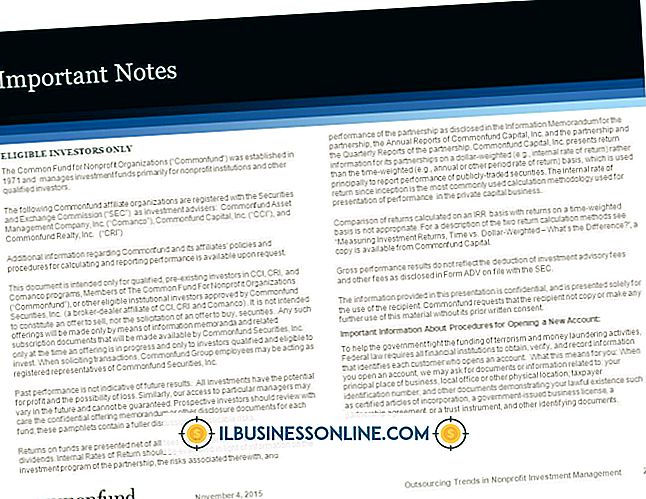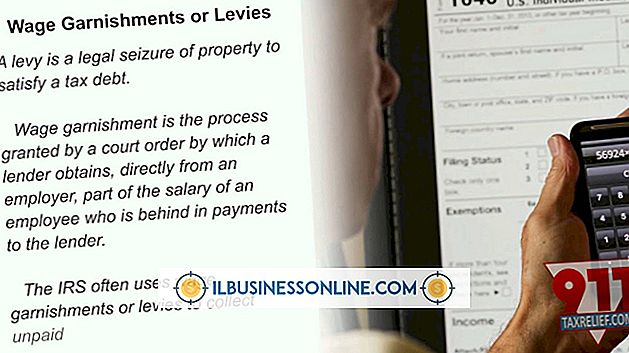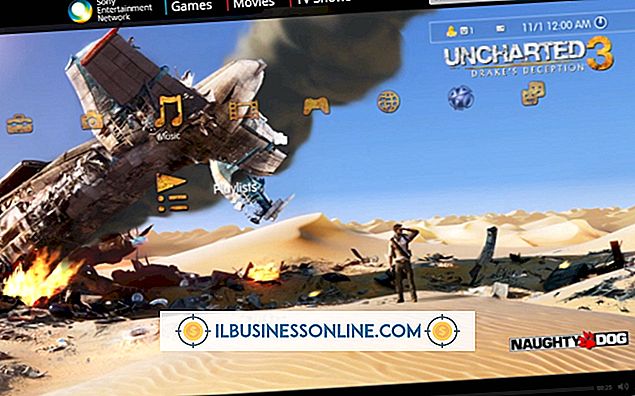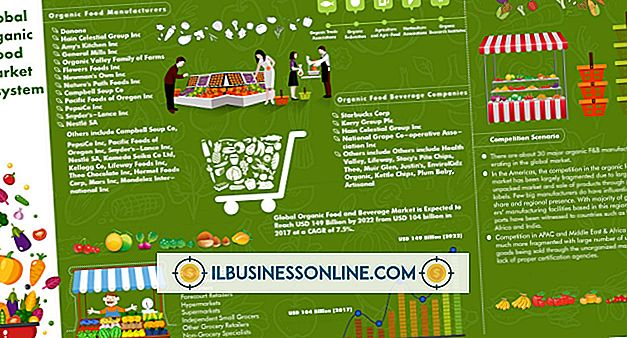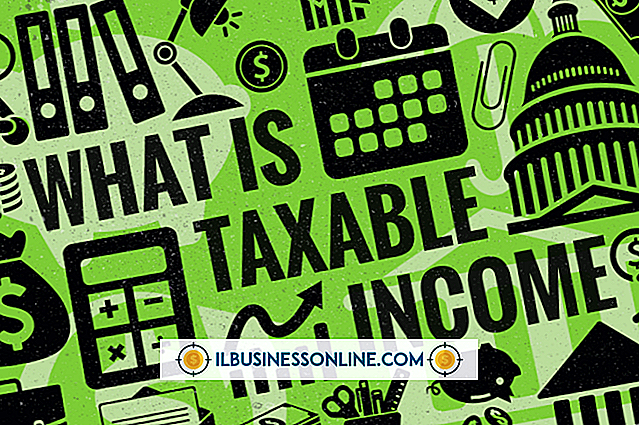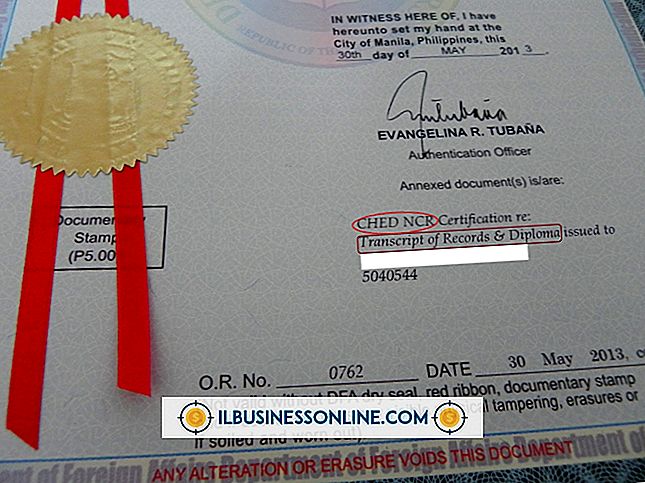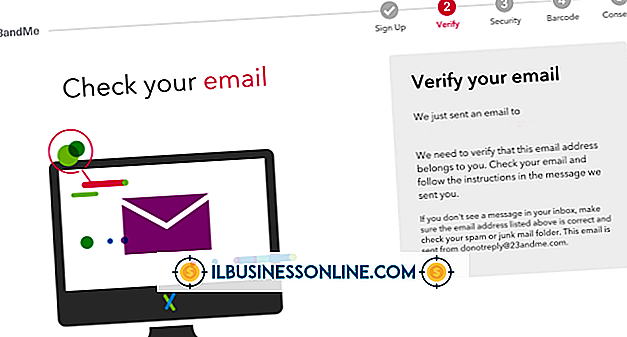Jak korzystać z macierzystych sterowników drukarek USB firmy Microsoft

Posiadanie drukarki dostępnej i gotowej do druku jest niezbędne do działania większości małych firm. Od czasu wdrożenia technologii Plug and Play podłączenie drukarki do komputera polegało głównie na podłączeniu drukarki i umożliwieniu rodzimym sterownikom systemu Microsoft Windows skonfigurowania drukarki. Wdrażanie rodzimych sterowników drukarek rozwijało się wraz z kolejnymi generacjami systemu Windows, umożliwiając połączenie większości drukarek - zwłaszcza najnowszych modeli - bez konieczności pobierania dodatkowych sterowników ani instalowania oprogramowania.
Automatyczne używanie sterownika
1.
Podłącz przewód zasilający drukarki do najbliższego gniazdka, a następnie podłącz kabel USB do otwartego portu USB w uruchomionym systemie komputerowym.
2.
Zaczekaj kilka minut, aż system Windows rozpozna nową drukarkę USB. Kreator nowego urządzenia powinien zainstalować niezbędne rodzime sterowniki drukarki Windows do użycia w systemie.
3.
Kliknij przycisk Start systemu Windows na pasku zadań, a następnie wybierz z menu opcję "Urządzenia i drukarki". Poszukaj swojej drukarki na liście Urządzenia w sekcji Drukarki i faksy, aby zweryfikować dodanie drukarki. Jeśli drukarki nie ma na liście, musisz ją dodać ręcznie.
Ręczne konfigurowanie drukarki
1.
Kliknij przycisk Start systemu Windows na pasku zadań. Wybierz "Urządzenia i drukarki".
2.
Kliknij "Dodaj drukarkę" i wybierz "Dodaj drukarkę lokalną" z opcji.
3.
Wybierz "Użyj istniejącego portu" i wybierz port USB. Kliknij Następny."
4.
Zlokalizuj producenta drukarki w polu wyboru po lewej stronie okna Dodaj drukarkę. Wybierz model drukarki z panelu po prawej stronie. Kliknij "Dalej", aby zainstalować macierzysty sterownik drukarki.
5.
Wybierz, aby użyć zalecanego sterownika i kliknij "Dalej". Wpisz nazwę drukarki w polu Nazwa i kliknij "Dalej". Wybierz, czy chcesz udostępnić drukarkę innym urządzeniom w sieci i kliknij "Dalej". Kliknij przycisk "Dalej". Zakończ ", aby zakończyć proces instalacji i przygotować drukarkę do użycia.